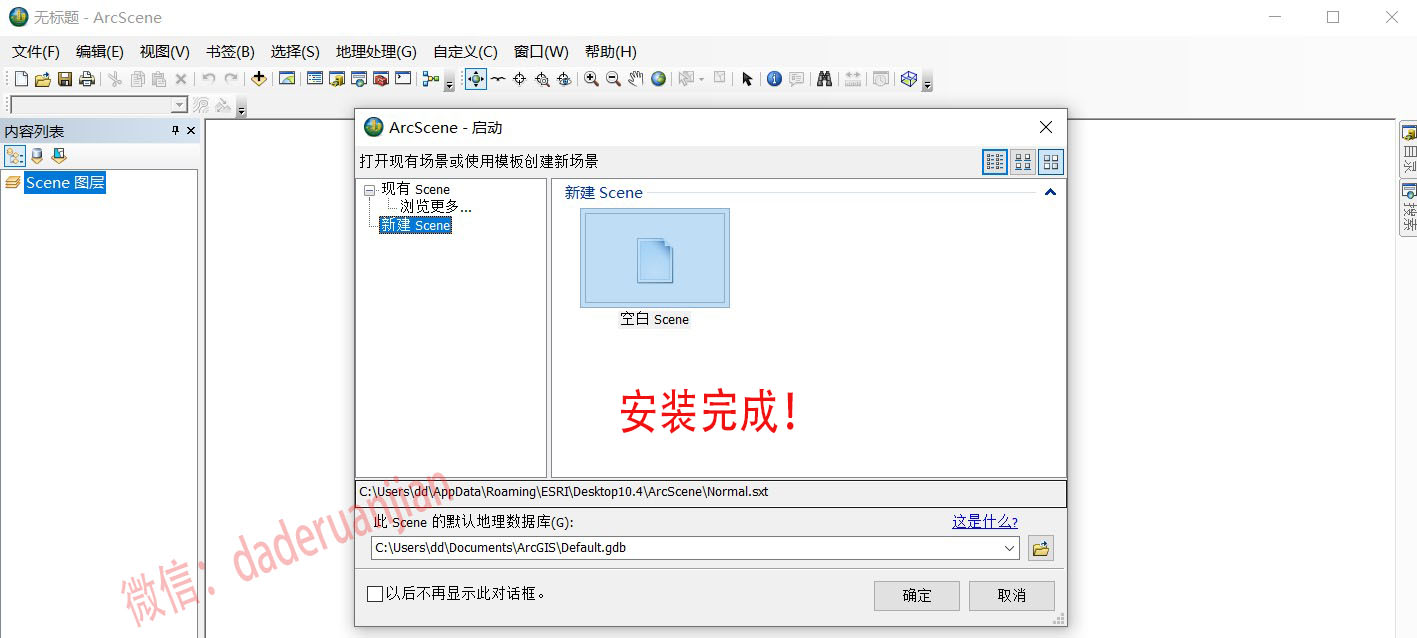ArcGIS 10.4安装教程
软件:ArcGIS 版本:10.4 语言:简体中文 大小:6.46G
安装环境:Win11/Win10/Win8/Win7 硬件要求:CPU@2.0GHz 内存@4G或更高
安装提示:如果安装过程中提示缺少微软Net的,请先安装Net,再安装ArcGIS.
安装前建议关闭计算机防火墙、Windows Defender、其他杀毒软件。
1、右键ArcGIS10.4压缩包点击解压到ArcGIS10.4
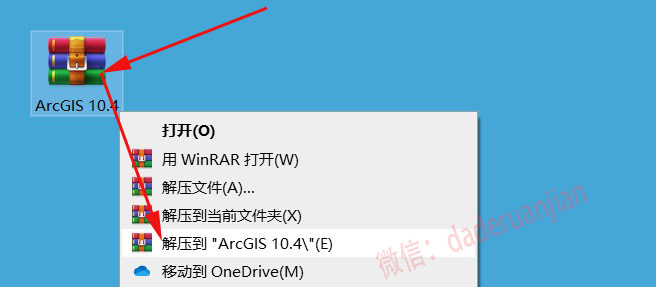
2、双击打开解压后的ArcGIS10.4文件夹。
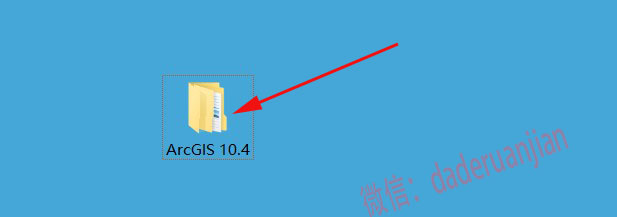
3、双击打开ArcGIS_Desktop10.4文件夹。
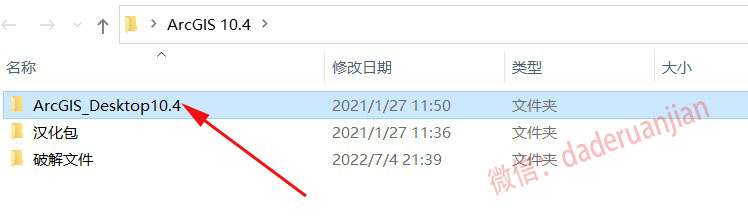
4、右键ArcGIS_License_Manager_Windows_104_149423”选择以管理员身份运行。
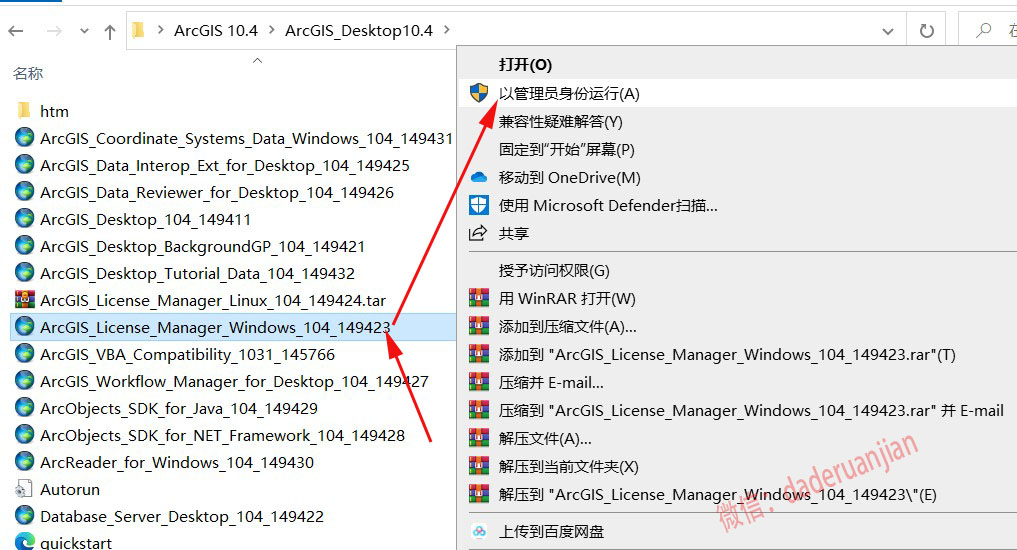
5、直接把C盘改成D盘,或其它盘符,点击Next。
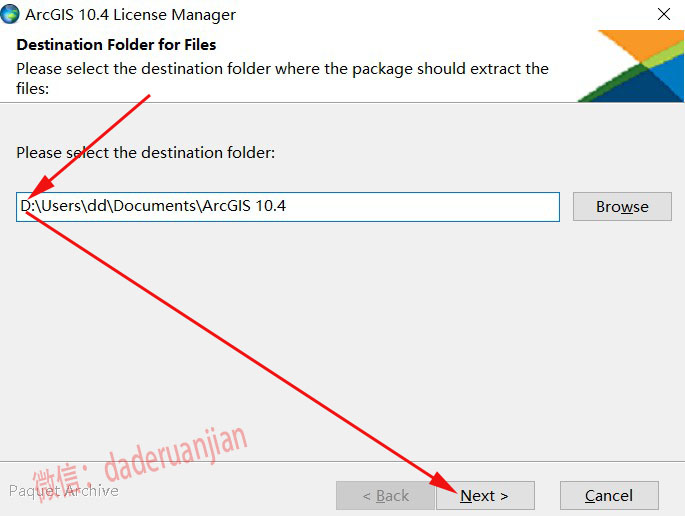
6、点击Close。
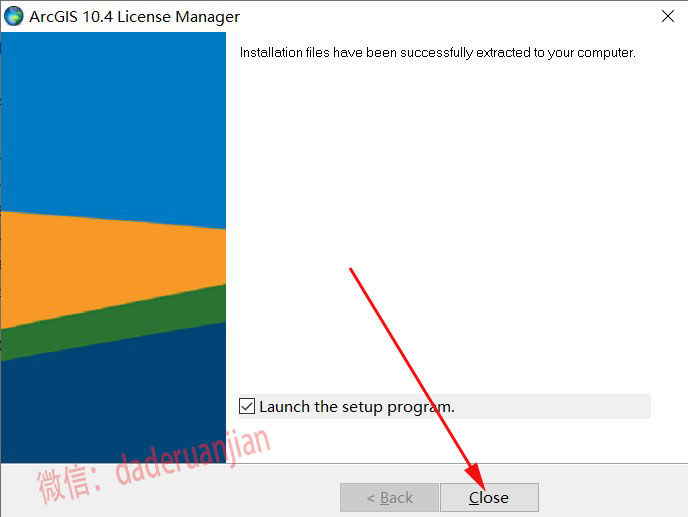
7、点击Next。
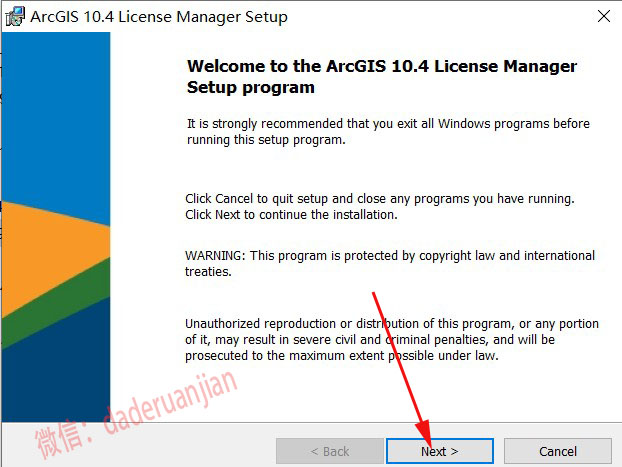
8、选择“I accept the license agreement”,然后点击“Next”。
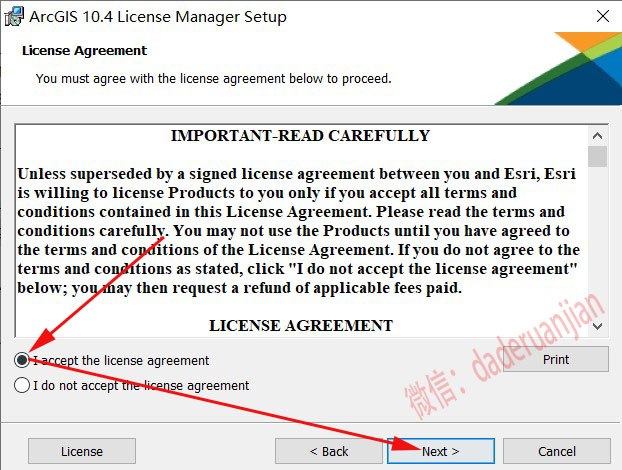
9、①点击change②点击箭头指向的对勾选择C盘以外的盘符,③选择新建一个文件夹④文件夹名称改成ArcGIS⑤点击OK
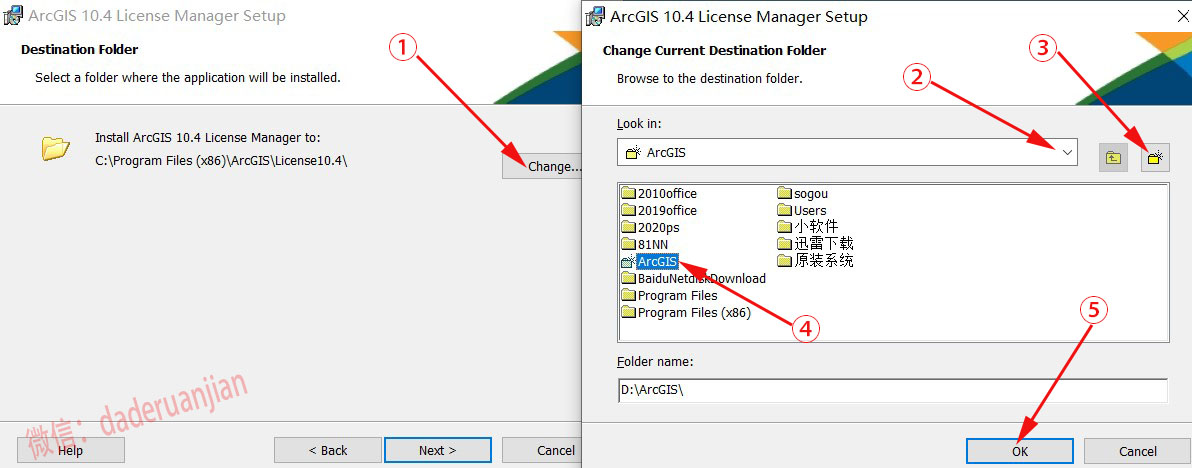
10、点击Next。
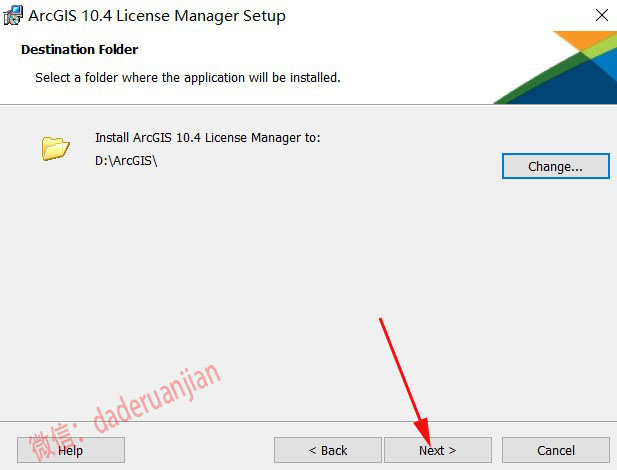
11、点击“Install”。
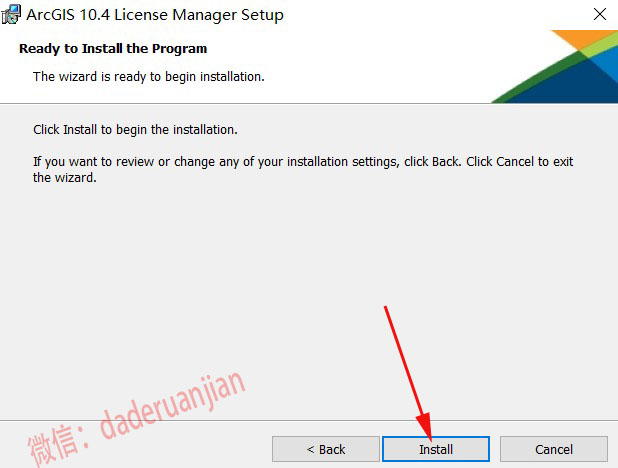
12、点击“Finish”,自动弹出“ArcGIS License Server Administrator - 10.4”界面。
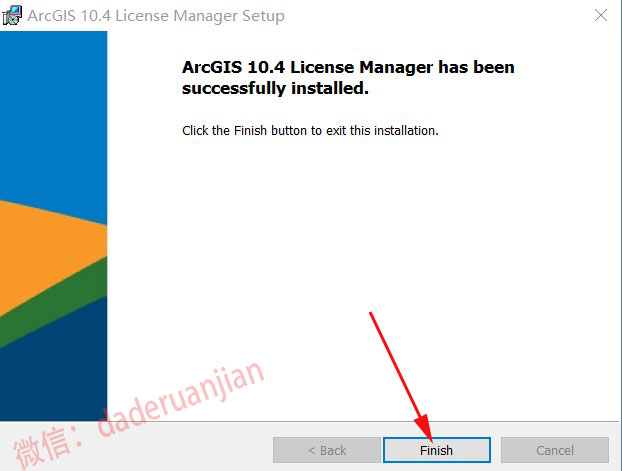
13、点击Stop,Stop会变暗,左边的Start会变亮。
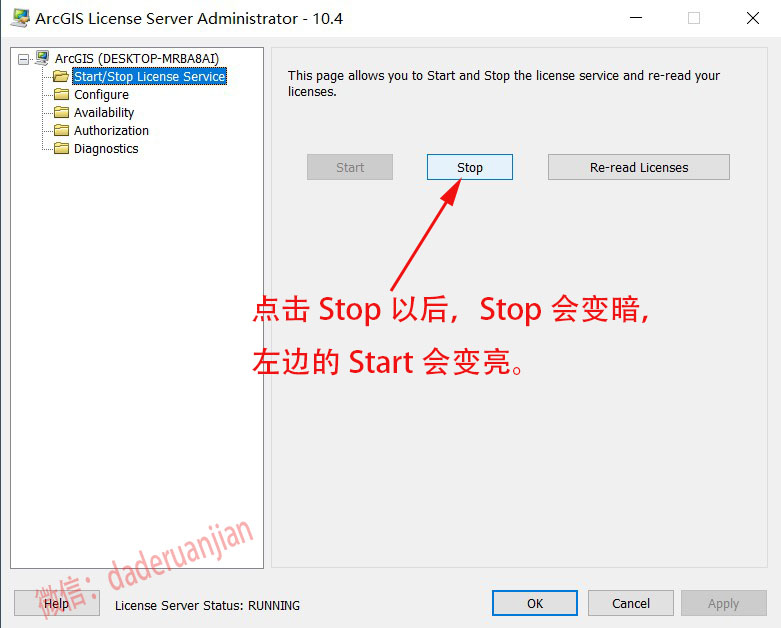
14、双击打开破解文件的文件夹。
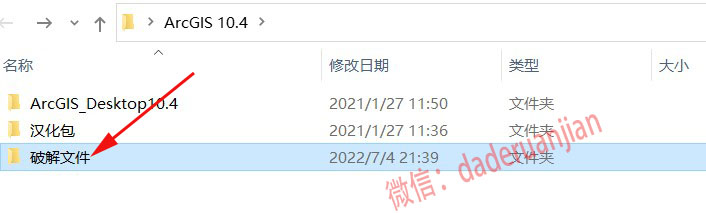
15、双击打开License10.4文件夹。
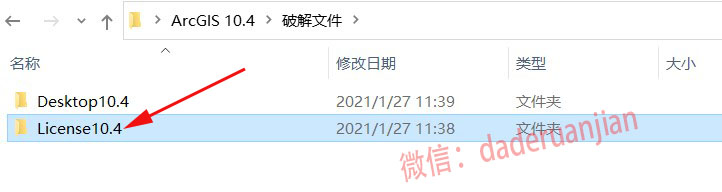
16、复制箭头指向的3个文件。
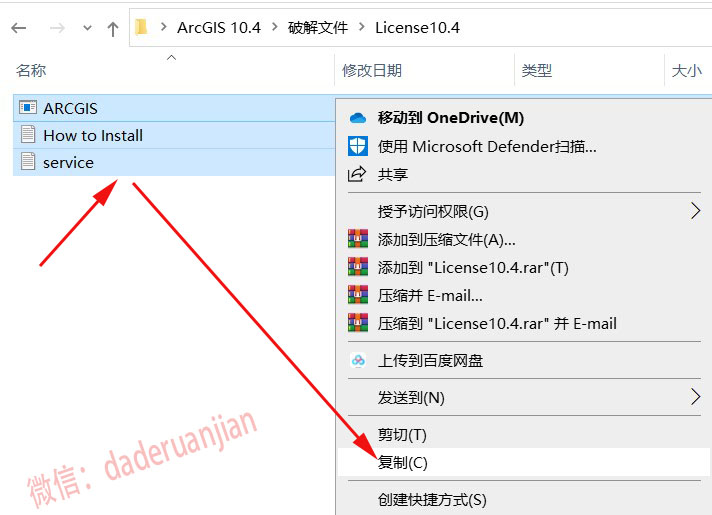
17、①依次打开箭头指向的路径,(第九步路径)②鼠标右键选择粘贴。
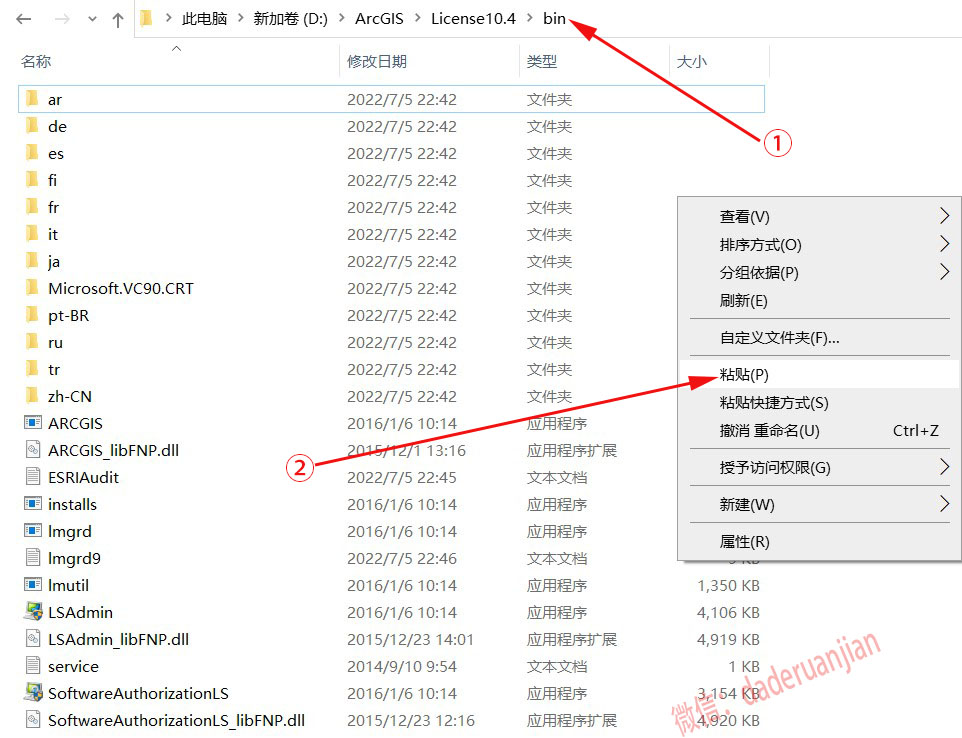
18、选择替换目标中的文件。
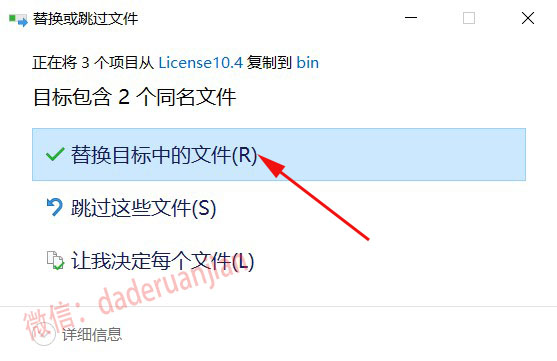
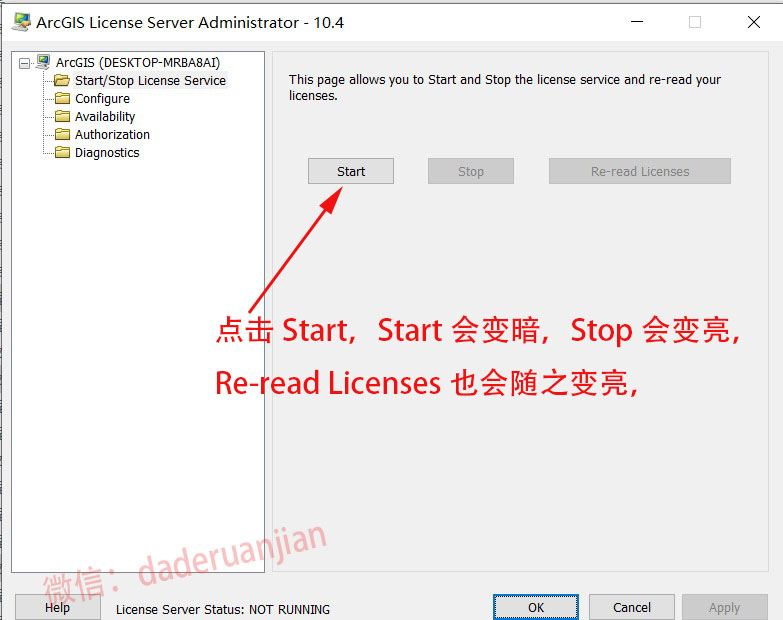
20、再点击“Re-read Licenses”,重新读取许可,然后点击“OK”
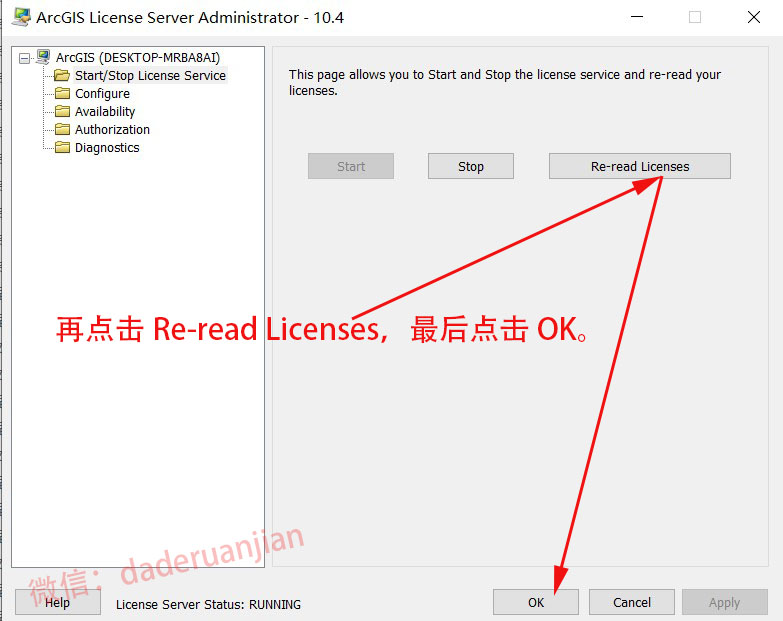
21、双击打开ArcGIS_Desktop10.4文件夹。
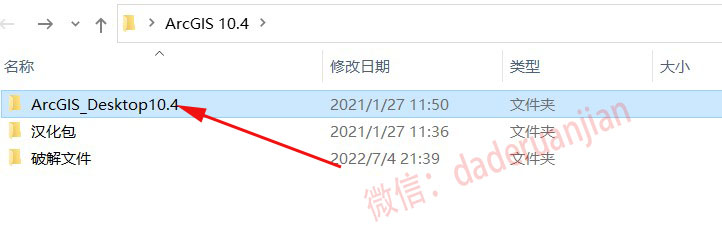
22、鼠标右键“ArcGIS_Desktop_104_149411”,选择“以管理员身份运行”。
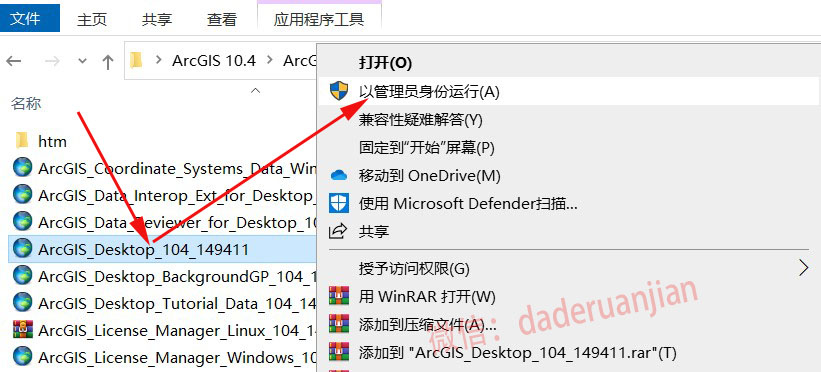
23、直接把C盘改成D盘,或其它盘符,点击Next。
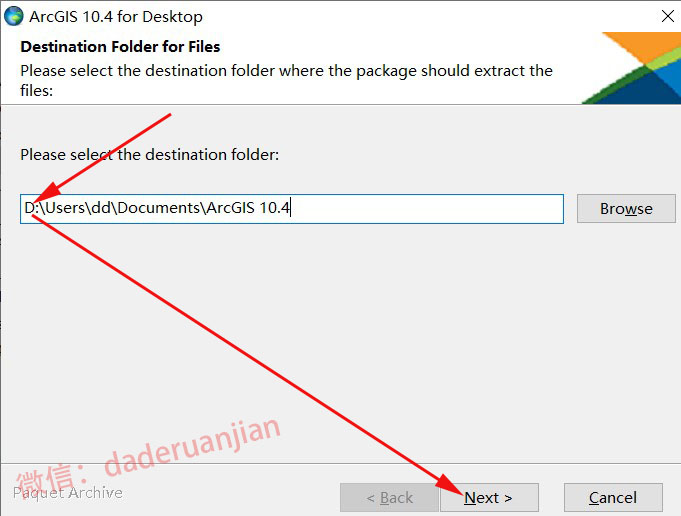
24、点击Close。
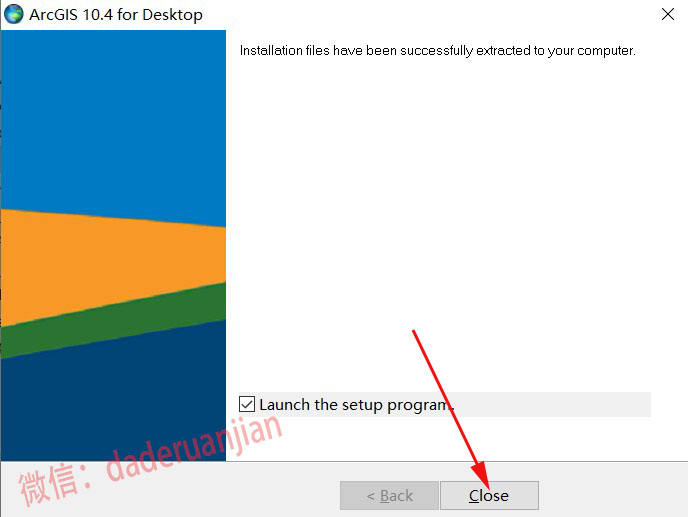
25、点击Next。
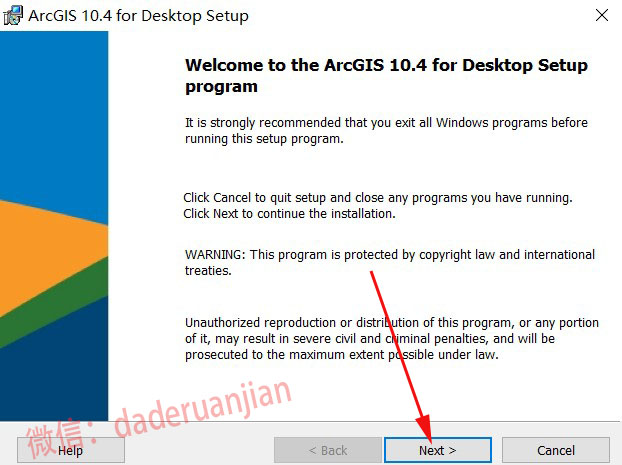
26、选择“I accept the license agreement”,然后点击“Next”。
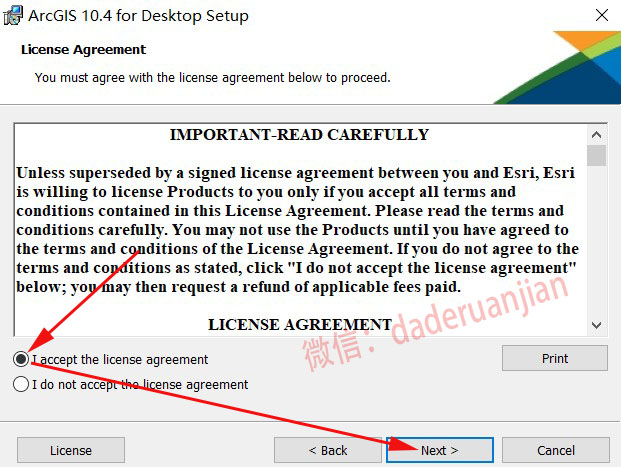
27、点击Next。
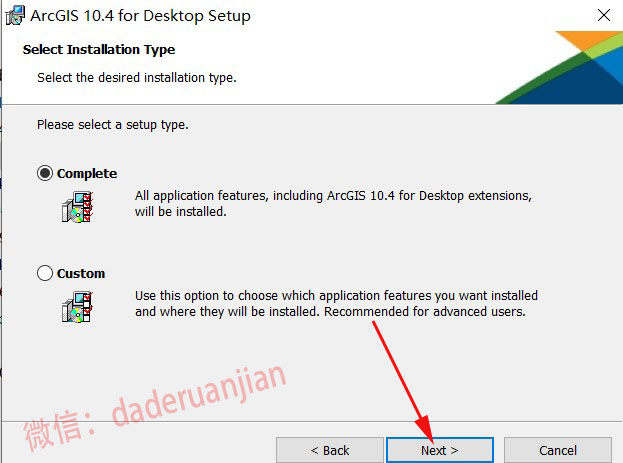
28、①点击change②点击箭头指向的对勾选择C盘以外的盘符,③选择新建一个文件夹④文件夹名称改成ArcGIS10.4⑤点击OK
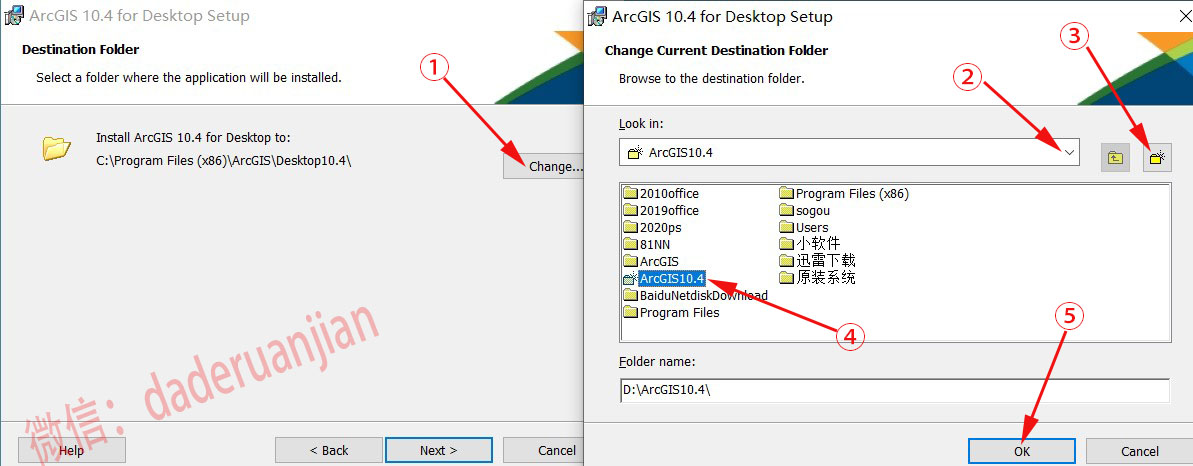
29、点击Next。
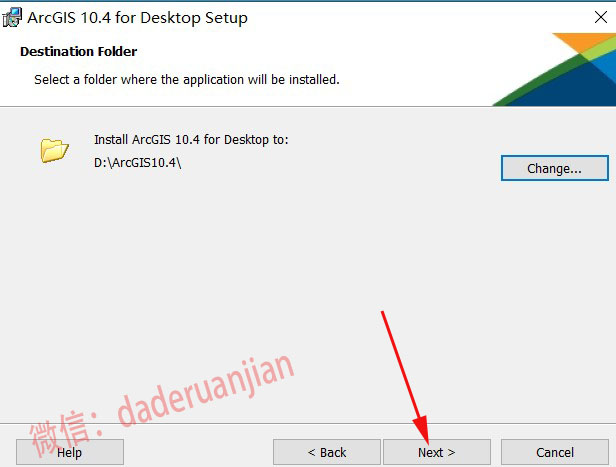
30、①点击change②点击箭头指向的对勾选择C盘以外的盘符,③选择新建一个文件夹④文件夹名称改成python27⑤点击OK
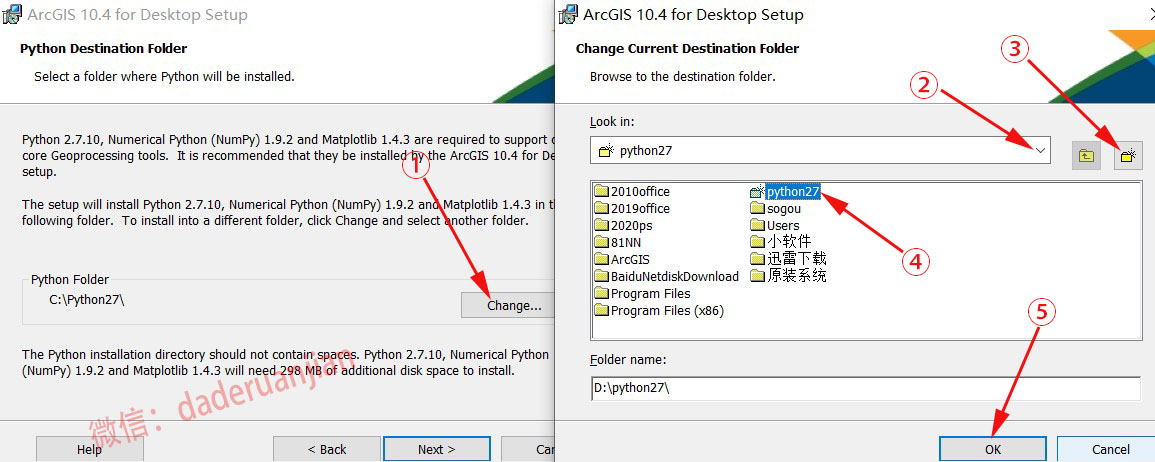
31、点击Next。
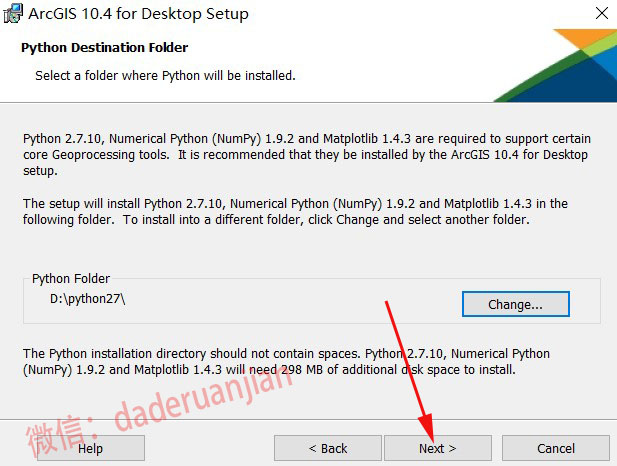
32、将“Click here to participate in the...”前面复选框的勾去掉,然后点击“Install”。
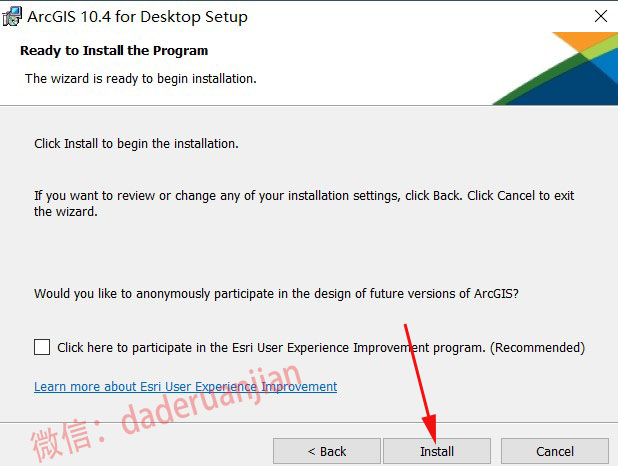
33、点击“Finish”,然后自动弹出“ArcGIS Administrator Wizard”界面。
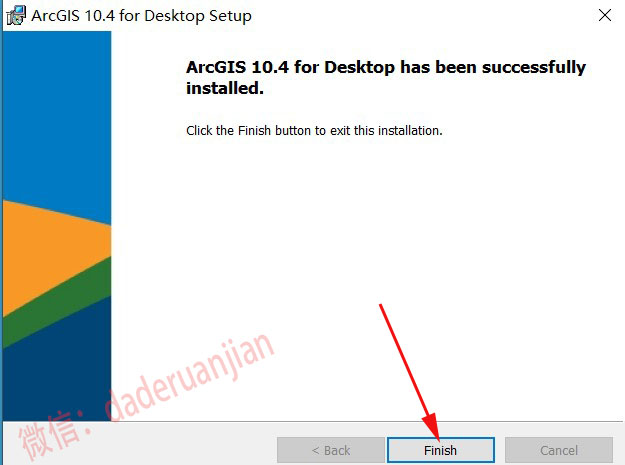
34、①选择“Advanced(ArcInfo)ConcurrentUse”,②然后选择“Define a License Manager now:”,③再将框中内容“Not_Set”修改为“localhost”,④最后点击“OK”。
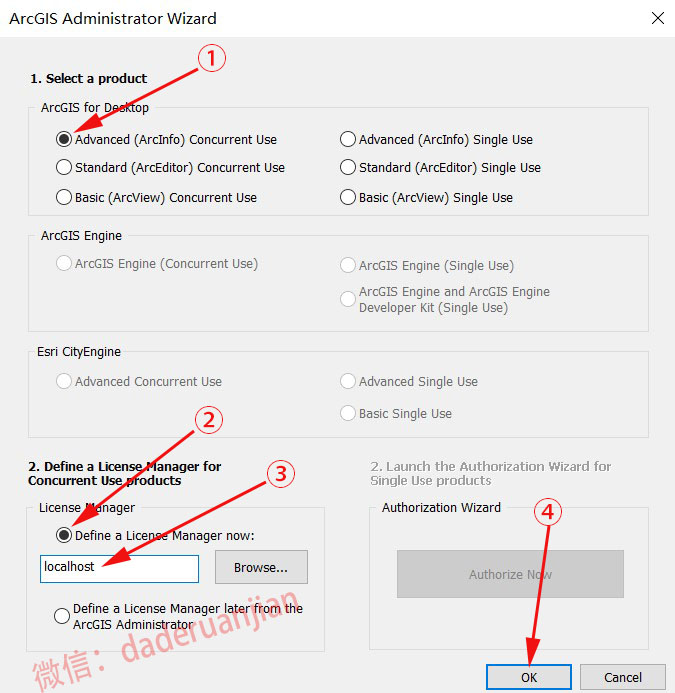
35、点击OK。

36、双击打开破解文件的文件夹。
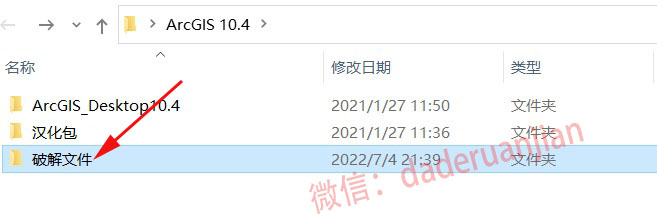
37、双击打开Desktop10.4文件夹。
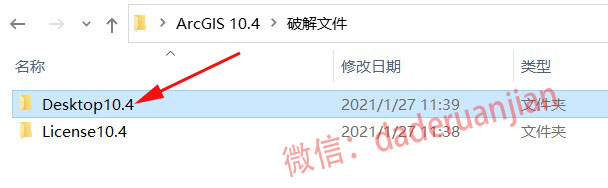
38、双击打开bin文件夹。
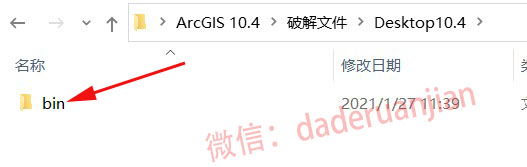
39、复制里面的文件“AfCore.dll”。
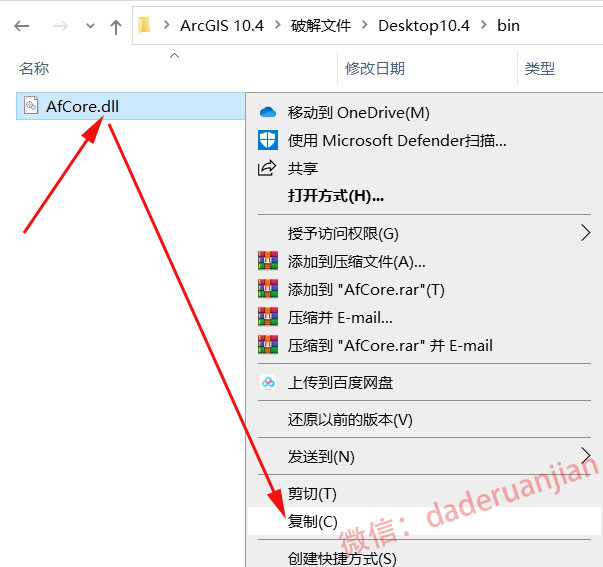
40、①依次打开箭头指向的文件夹,②选择粘贴。

41、选择替换目标中的文件。
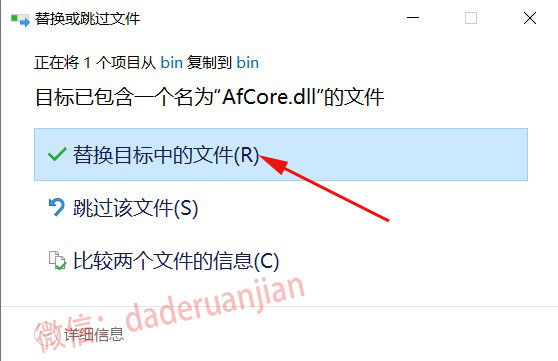
42、打开汉化包文件夹。
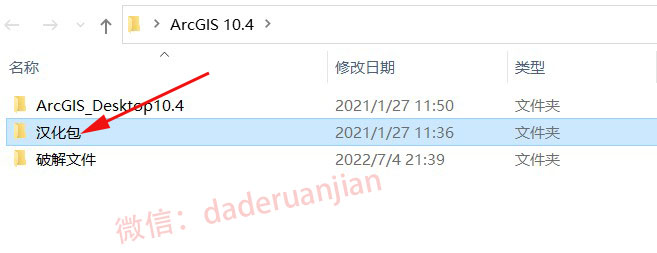
43、双击打开DesktopChinese_CN”文件

44、等待汉化。

45、点击左下角(开始)菜单栏,鼠标双击打开 “ArcScene 10.4”
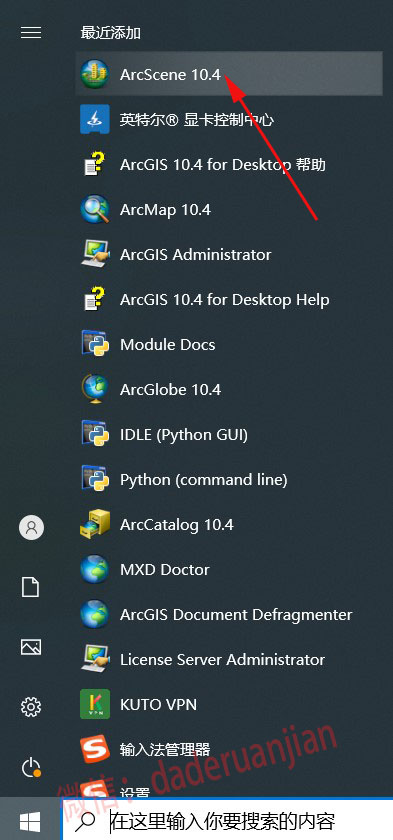
46、打开就可以直接使用了,安装完成。